Cara Memasang TeamViewer di Ubuntu 20.04
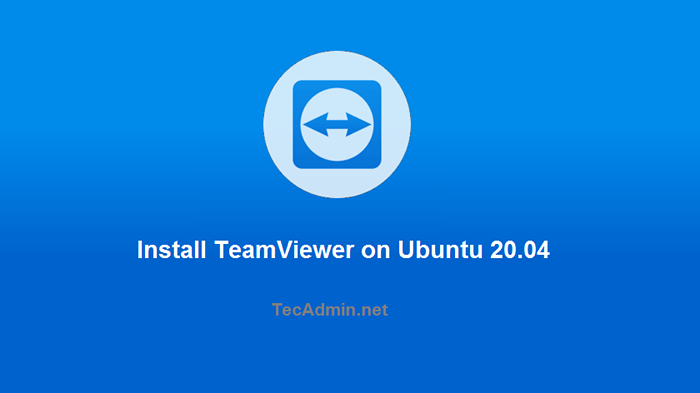
- 3599
- 262
- Noah Torp
Teamviewer adalah aplikasi desktop jauh dan perkongsian fail yang kuat berfungsi dengan kebanyakan sistem operasi dan peranti mudah alih. Untuk menggunakan komersial TeamViewer, anda perlu membeli lesen. Anda boleh menggunakannya secara percuma untuk kegunaan peribadi sahaja.
Pakej Debian dibina oleh pasukan pembangunannya dan tersedia untuk pemasangan di Ubuntu dan Debian Systems. Anda boleh memuat turunnya dari laman web TeamViewer dengan bebas.
Tutorial ini menggambarkan anda cara memasang TeamViewer di Ubuntu 20.04 LTS (Focal Fossa) Sistem Linux.
Pasang TeamViewer di Ubuntu 20.04
Pertama sekali, muat turun versi terbaru Pakej TeamViewer Deabian dari halaman muat turun rasminya. Pada masa penulisan tutorial ini, TeamViwer 15 adalah versi terkini yang tersedia untuk dimuat turun dan dipasang di Ubuntu Systems.
- Memuat turun pakej debian TeamViewer - Muat turun pakej terbaru TeamViewer Debian. Ia boleh didapati di TeamViewer untuk halaman muat turun linux. Anda juga boleh memuat turunnya melalui baris arahan Linux.
wget https: // muat turun.Teamviewer.com/muat turun/linux/teamviewer_amd64.Deb - Memasang TeamViewer - Gunakan pemasang pakej debian lalai (DPKG) untuk memasang pakej pasukan. Sekiranya DPKG gagal dengan kebergantungan yang hilang, gunakan APT-GET untuk menyelesaikan pemasangan TeamViewer pada sistem Ubuntu termasuk semua kebergantungan yang diperlukan.
sudo dpkg -i teamviewer_amd64.Debsudo apt -f memasang
Itu sahaja. Anda telah berjaya memasang TeamViewer di sistem Ubuntu.
Pelancaran aplikasi TeamViewer
Aplikasi TeamViewer telah berjaya dipasang pada sistem Ubuntu anda. Carian seterusnya "TeamViewer" di bawah carian aplikasi utiliti. Di sana anda akan menemui pelancar aplikasi seperti yang ditunjukkan dalam tangkapan skrin di bawah:

Klik Ikon Pelancar TeamViewer untuk Memulakan Aplikasi. Dengan permulaan kali pertama, klik "Menerima perjanjian lesen"Butang untuk memulakan aplikasi.
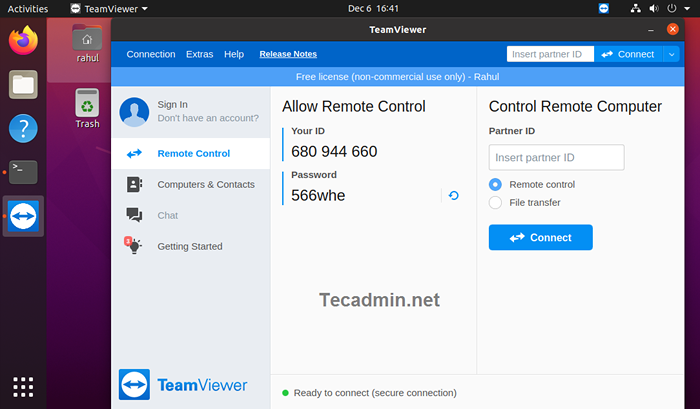
Menggunakan TeamViewer
Setelah aplikasi bermula, anda akan melihat ID TeamViewer aplikasi anda dengan kata laluan rawak. Anda boleh menukar kata laluan ini pada bila -bila masa atau menetapkan kata laluan tersuai.
Gunakan ID ini untuk menyambungkan sistem anda dari sistem jauh yang berjalan dengan versi yang sama aplikasi TeamViewer. Anda juga boleh sistem lain dengan aplikasi ini dengan memasukkan ID TeamViewer mereka dalam Kotak Input "ID Rakan Kongsi".
Kesimpulan
Tutorial ini membantu anda memasang TeamViewer di Ubuntu Systems. Juga memberi anda sedikit penerangan untuk menyambungkan sistem rakan kongsi.

